Win10专业版提示已禁用IME怎么解决?
分类:win10教程 2021-08-08
导读: Win10专业版提示已禁用IME怎么解决?--当win10系统暂时无需使用输入法或者程序不兼容时,会在右下角显示已禁用IME。如果用户碰上了IME已禁用,切换键无反应要怎么解决呢? Win10已禁用IME怎么解决? 1.登录Windows系统后,用鼠标右键点击左下角的开始菜...
当win10系统暂时无需使用输入法或者程序不兼容时,会在右下角显示已禁用IME。如果用户碰上了IME已禁用,切换键无反应要怎么解决呢?
Win10已禁用IME怎么解决?

1.登录Windows系统后,用鼠标右键点击左下角的开始菜单图标,在弹出菜单中选择“计算机管理”这一项。
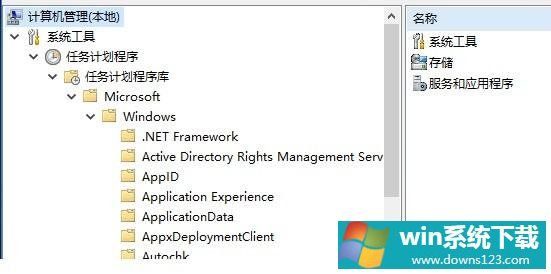
2.随后在打开的“计算机管理”这个窗口里面,找到左边“系统工具”下有一个“任务计划程序”的菜单项。
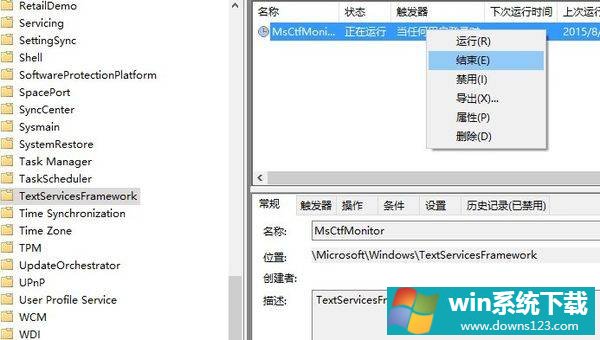
3.然后,点开任务计划程序前面的小三角图标,依次展“Microsoft/Windows/TextServicesFramework”菜单项。右键点击MsCtrMonitor项,然后在弹出窗口中选择一个叫“运行”的菜单项,这样就可以使用Windows输入法输入中文了。


